كيفية تحويل WAV إلى MP3 باستخدام أفضل 5 محولات مجانية
WAV ، باعتباره التنسيق الرئيسي المستخدم في أنظمة Windows للصوت والأقراص المدمجة الخام وغير المضغوطة ، هو حجم كبير. على طرفي WAV ، MP3 مضغوط وصغير الحجم. علاوة على ذلك ، فهو مقبول أكثر من WAV في البث المباشر أو اللاعبين الآخرين.
مع وضع ذلك في الاعتبار ، أنت أتيت إلى المكان الصحيح.
هذه الصفحة عبارة عن دليل مفصل لتحويل WAV إلى MP3 باستخدام أفضل 5 محولات مجانية.
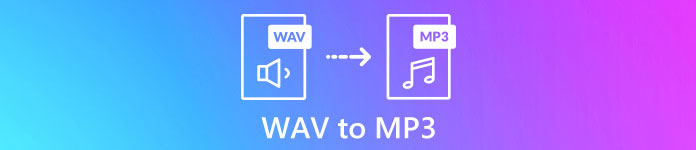
الجزء 1. تحويل مجاني WAV إلى MP3 عبر الإنترنت
هناك العديد من برامج التحويل المتاحة وأعلى 1 في القائمة هو محول صوتي مجاني. إنها أداة عبر الإنترنت لتغيير WAV إلى MP3. بالمقارنة مع محولات WAV إلى MP3 الأخرى عبر الإنترنت ، فإن هذا البرنامج المجاني مجاني 100% بدون أي إعلانات على أجهزة الكمبيوتر التي تعمل بنظام Windows و Mac. يمكنك الاستفادة من برنامج تحويل WAV هذا إلى MP3 على النحو التالي:
- 1. تحويل WAV إلى MP3 بدون حدود الحجم أو العدد.
- 2. تحويل مجاني WAV إلى MP3 بدون تسجيل.
- 3. تغيير الدفعة WAV إلى MP3 لتوفير وقتك.
- 4. ضبط معدل البت لضغط حجم ملف الإخراج.
- 5. استخراج صوت الخلفية من أشرطة فيديو يوتيوب والأفلام الأخرى.
خطوات تحويل WAV إلى MP4 سهلة للغاية.
الخطوة 1. افتح هذا الموقع على حاسوبك. انقر أضف ملفات للتحويل وتنزيل وتثبيت مشغل محول ، والذي يمكنه الجمع بين التحويل الكامل وعملية التنزيل.
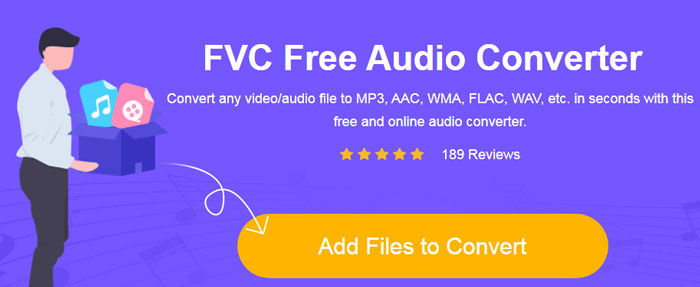
الخطوة 2. بعد التثبيت الناجح ، سيظهر مربع الحوار فتح ويجب عليك تحديد ملف WAV ملف أو ملفات على جهاز الكمبيوتر الخاص بك لإضافتها إلى هذه البرامج المجانية.
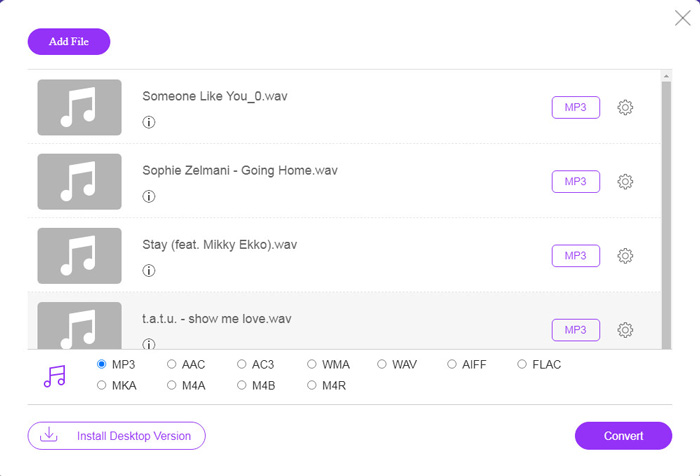
الخطوه 3. حدد مربع الاختيار لـ MP3 في الجزء السفلي كتنسيق الإخراج ، وانقر فوق تحويل لاختيار مسار الوجهة لحفظ ملفات MP3 المحولة. وانقر فوق تحويل مرة أخرى لبدء تحويل WAV إلى MP3 عبر الإنترنت.
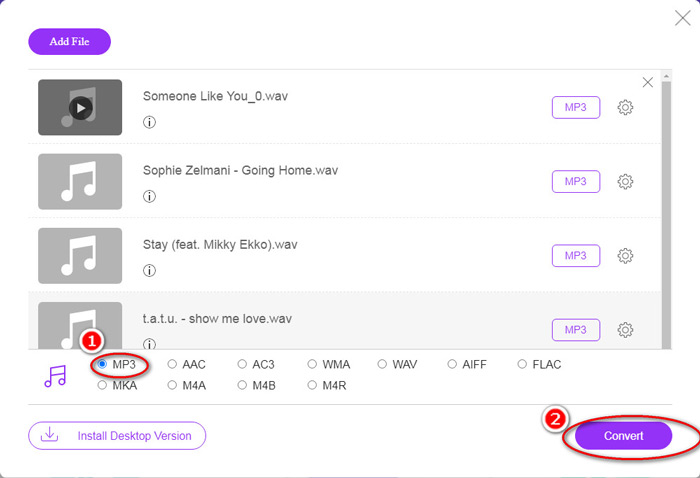
إذا كنت تريد ضغط ملف MP3 ، فما عليك سوى النقر فوق رمز الترس وضبط قيمة معدل البت من 96 إلى 320 كيلو بت في الثانية.
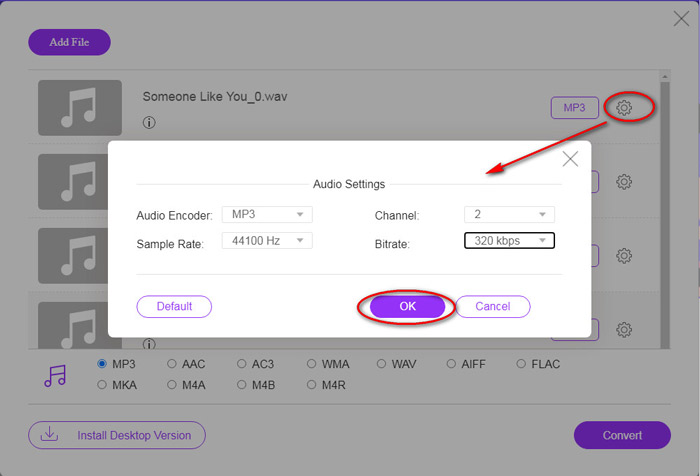
المكافأة الإضافية لهذه الطريقة هي أنه يمكنك ذلك تحويل الفيديو الى MP3 لاستخراج أي موسيقى خلفية بحرية.
الجزء 2. تحويل مجاني WAV إلى MP3 في iTunes
iTunes هو برنامج مجاني آخر لتحويل WAV إلى MP3. باستخدام هذا البرنامج ، يمكنك بسهولة تحويل WAV إلى MP3 و AAC و AIFF و Apple Lossless. على العكس من ذلك ، يمكنه تحويل ملفات MP3 و AAC و AIFF وما إلى ذلك إلى WAV.
اتبع الخطوات البسيطة المذكورة أدناه للمعرفة.
الخطوة 1. قم بتشغيل iTunes على جهاز كمبيوتر يعمل بنظام Windows أو Mac. انقر تعديل في القائمة للتحديد التفضيلات. انقر فوق Import Settings (إعدادات الاستيراد) لإجراء إعدادات إخراج MP3.
تحديد تشفير MP3 من الاستيراد باستخدام خيار القائمة المنسدلة.
حدد جودة MP3 من إعدادات خيار القائمة المنسدلة (من 16 إلى 320 كيلو بايت في الثانية).
انقر حسنا لحفظ وإغلاق الإعدادات.
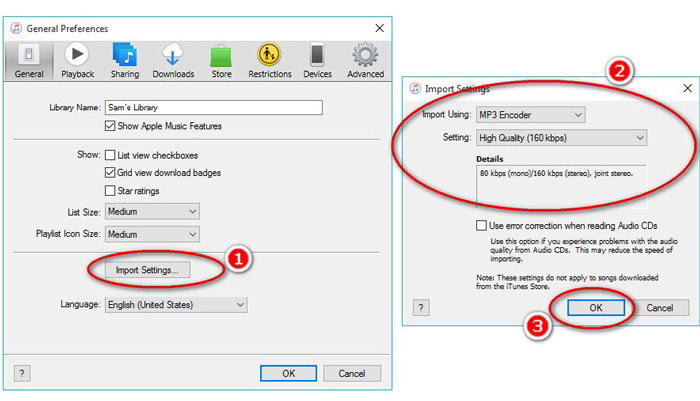
الخطوة 2. اسحب ملفات WAV وأفلتها في مكتبة iTunes. حدد أغنية WAV أو الأغاني التي تريد تحويلها إلى MP3 ، واختر ملف في القائمة ، حدد تحويل، ومن بعد إنشاء نسخة MP3.
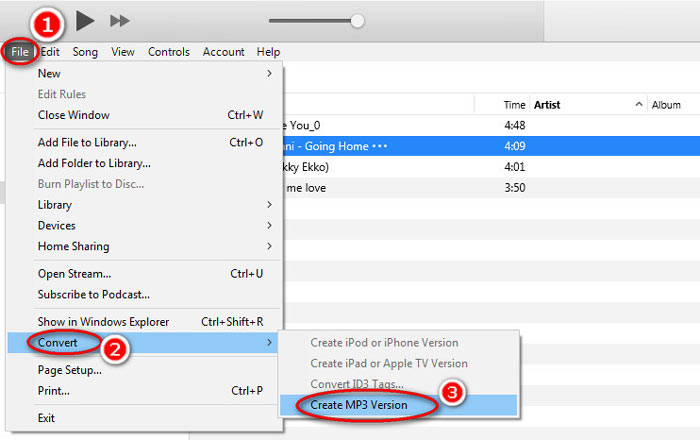
هذا هو! تظهر ملفات أغاني MP3 الجديدة في مكتبتك بجوار ملفات WAV الأصلية. يمكنك التمييز بين النسختين عن طريق النقر بزر الماوس الأيمن على الملف والاختيار يحصل على معلومات.
الخطوه 3. ثم يمكنك نسخ أغاني MP3 التي تم إنشاؤها (انقر بزر الماوس الأيمن فوق الأغاني وحدد نسخ) في مكتبة iTunes ولصقها في أماكن أخرى على جهاز الكمبيوتر الخاص بك.
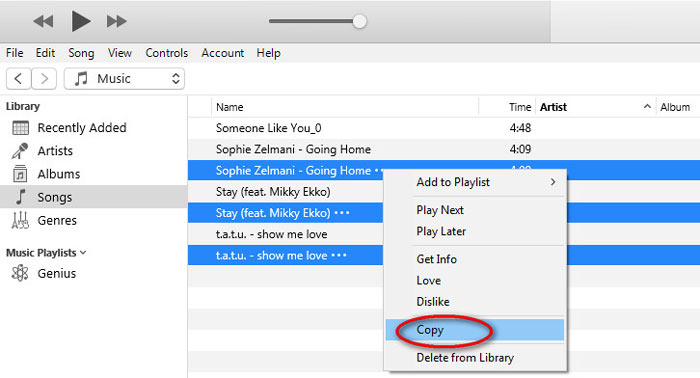
من المهم أن تتذكر أن iTunes لا يتعامل مع أي ملفات موسيقية ذات حقوق نسخ.
الجزء 3. قم بتحويل WAV إلى MP3 مجانًا عبر Windows Media Player
Windows Media Player ، باعتباره المشغل المضمن على كمبيوتر يعمل بنظام Windows ، يمكنه فتح ملفات WAV مباشرة. هنا ، يقوم بتحويل MP3. بصرف النظر عن تحويل WAV إلى MP3 ، فإنه يدعم أيضًا الأقراص المضغوطة التي تحتوي على تحويل صوت WAV إلى MP3.
إليك كيفية البدء:
الخطوة 1. قم بتشغيل Windows Media Player على جهاز الكمبيوتر الخاص بك ، وحدد موقع ملفات WAV التي قمت بتحميلها على الشريط الجانبي. انقر تنظم من اللوحة اليسرى للشاشة واتبع خيارات.
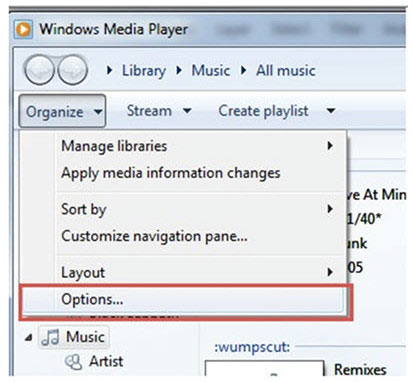
الخطوة 2. انتقل إلى ملف الموسيقى شقا علامة التبويب ، وحدد MP3 تحت شكل في ال إعدادات النسخ القطاع الثامن.
الخطوه 3. اختياريا ، اضبط جودة الصوت وانقر تطبيق لبدء تحويل WAV إلى MP3.
بعد ذلك ، سيبدأ Windows Media Player في التحويل وسيتم حفظ ملفات MP3 المحولة كموقع محدد في ملف الموسيقى شقا إلى قائمة الموقع هذه داخل الموسيقى شقا التبويب.
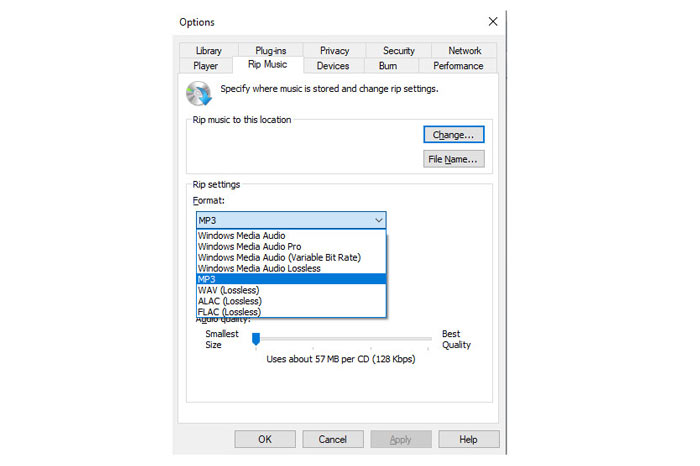
هناك تحذير واحد فقط: هذه الطريقة لجعل WAV إلى MP3 متاحة فقط لمستخدمي Windows 10/8/7 لأن Windows Media Player يعمل فقط على كمبيوتر Windows.
الجزء 4. تحويل مجاني WAV إلى MP3 باستخدام VLC
VLC ، ربما كنت تستخدمه كمشغل وسائط لفتح ملفات WAV. ومع ذلك ، يمكن أن يعمل أيضًا كمحول WAV مثل Windows Media Player. تختلف خطوات تحويل WAV إلى MP3 عن تلك الموجودة في Windows Media Player.
الخطوة 1. قم بتشغيل VLC على جهاز الكمبيوتر الخاص بك ، وابحث عن ملفات وسائل الإعلام في القائمة بالأعلى ، وحدد تحويل / حفظ لإطلاق افتح الوسائط نافذة او شباك.
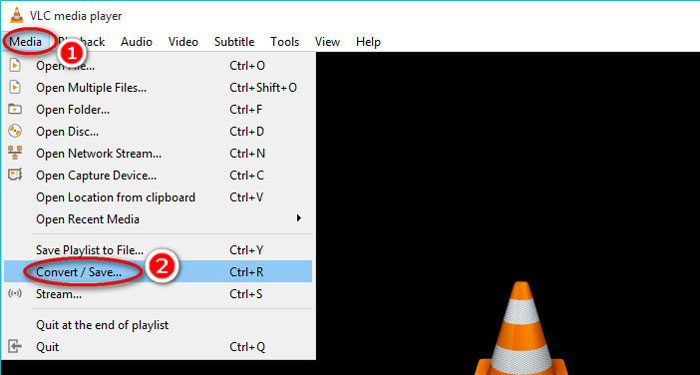
الخطوة 2. في ال افتح الوسائط ، انقر فوق إضافة لاستيراد ملفات WAV التي تريد نقلها إلى MP3. انقر تحويل / حفظ لاستكمال.
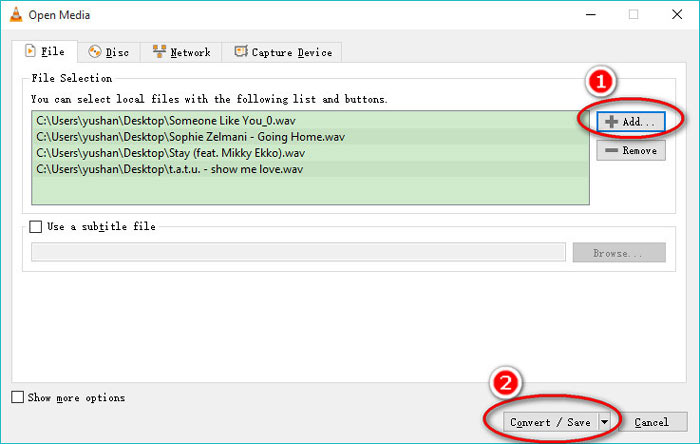
الخطوه 3. انقر فوق السهم لأسفل بجوار الملف الشخصي لتحديد MP3 كملف الإخراج.
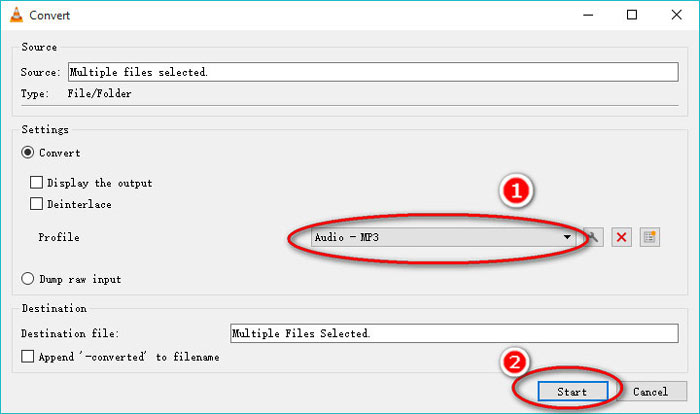
أثناء استخدام VLC ، يُسمح لك أيضًا بتحويل الصوت إلى ملفات فوربيج (OGG)و FLAC و CD. يمكنك العثور على ملفات MP3 المحولة في نفس المجلد مثل ملفات WAV الأصلية.
لكي نكون واضحين: على الرغم من أنه يمكن استخدام VLC على الكمبيوتر والهاتف المحمول ، إلا أن ميزة التحويل مخصصة لمستخدمي الكمبيوتر فقط ، ولا يمكنك تحويل WAV إلى MP3 على هاتف iPhone أو Android.
الجزء 5. تحويل مجاني WAV إلى MP3 مع الجرأة
Audacity هو برنامج تحرير صوت مجاني يجب أن تكون على دراية به. إلى جانب ميزات التحرير القوية ، يمكن أن تساعدك Audacity أيضًا في تصدير WAV إلى MP3.
دعونا نبسط العملية.
الخطوة 1. قم بتنزيل Audacity على جهاز الكمبيوتر الذي يعمل بنظام Windows أو Mac. اذهب إلى قائمة ملف في الأعلى ، واختر افتح لتحديد ملف WAV المخزن على جهاز الكمبيوتر الخاص بك.
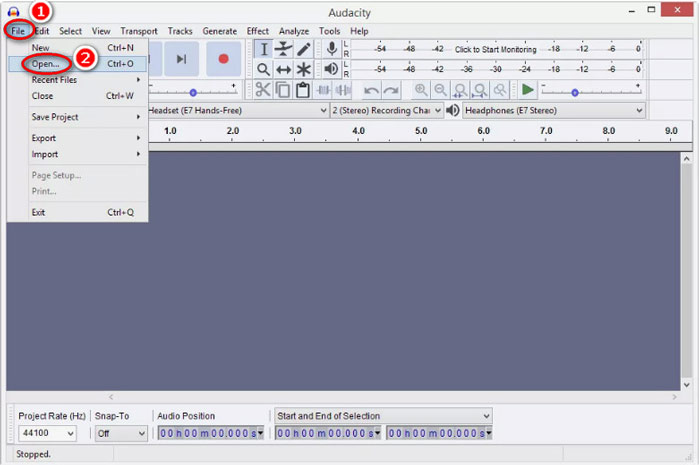
الخطوة 2. مرة أخرى ، انقر فوق ملف، تحديد تصدير و تصدير بتنسيق MP3.
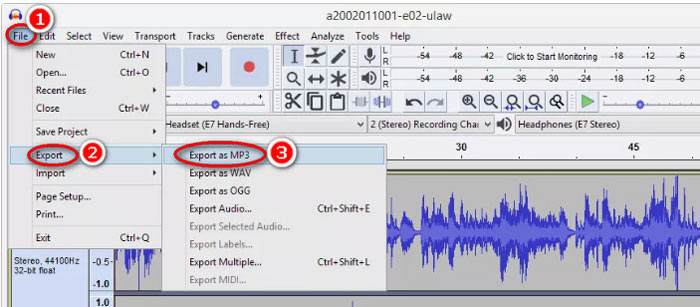
الخطوه 3. حدد الموقع لحفظ ملف MP3 المحول ، وقم بتحرير علامات البيانات الوصفية اختياريًا ، ثم انقر فوق حسنا لبدء تغيير WAV إلى MP3.

هناك شيء واحد يجب أن تلاحظه هو أن Audacity لا يسمح بتحويل الدُفعات ، وعليك تحويل WAV إلى MP3 واحدًا تلو الآخر.
الجزء 6. أسئلة وأجوبة حول تحويل WAV إلى MP3
WAV VS MP3 ، أيهما أفضل؟
الأفضل يعتمد على ما تحتاجه.
1. من حيث حجم الملف ، يكون حجم WAV أكبر من حجم MP3.
2. فيما يتعلق بجودة الصوت ، فإن WAV غير مضغوط وغير مضغوط بينما MP3 هو تنسيق ضائع ، و WAV يحمل جودة صوت أفضل من MP3.
3. بالنظر إلى التوافق ، يتم استخدام MP3 على نطاق واسع في خدمات ومشغلات البث ، بينما يتم استخدام WAV بشكل أساسي على نظام Windows والأقراص المدمجة.
هل يؤدي تحويل WAV إلى MP3 إلى فقدان الجودة؟
نعم. أثناء تحويل ملف WAV غير المفقود إلى ملف MP3 مع فقدان الجودة ، سيفقد الجودة.
هل يمكنك سماع الفرق بين MP3 و WAV؟
إذا قارنت ملف MP3 منخفض معدل البت مع ملف WAV عالي معدل البت ، يمكنك سماع اختلاف طفيف. ومع ذلك ، بمجرد الاستماع إلى ملف MP3 عالي معدل البت وملف WAV منخفض معدل البت ، قد لا تحصل على فرق في أذنيك.
هل يجب علي تحميل ملفات MP3 أو WAV على YouTube؟
يوصى باستخدام WAV لتحميل YouTube. لأنه بعد تحميل ملف فيديو أو ملف صوتي على YouTube ، سيقوم بضغط الملف الذي تم تحميله مرة أخرى. لضمان أفضل جودة صوت ، يوصى باستخدام WAV بدون فقدان مقارنة بـ MP3.
خاتمة
كل من WAV و MP3 هي ملفات الصوت التي تقابلها بشكل متكرر. نظرًا لحجم WAV الكبير والتوافق الأقل شيوعًا ، يرغب الكثير منكم في تحويل WAV إلى MP3. تجمع هذه الصفحة أفضل 5 محولات مجانية من WAV إلى MP3 لمساعدتك في تحويل WAV إلى MP3 على الكمبيوتر.
ما هو محول WAV إلى MP3 المجاني من هذه القائمة الذي ستجربه أولاً؟
هل تريد تحويل مجاني عبر الإنترنت؟
أو ربما تريد تحويل WAV إلى MP3 على Windows Media Player؟
في كلتا الحالتين ، اسمحوا لي أن أعرف في قسم التعليقات أدناه.



 محول الفيديو النهائي
محول الفيديو النهائي مسجل الشاشة
مسجل الشاشة








